- Autorius Abigail Brown [email protected].
- Public 2023-12-17 06:55.
- Paskutinį kartą keistas 2025-01-24 12:16.
Ką žinoti
- Pasirinkite tekstą, tada naudokite formatavimo meniu, kad perbrauktų, paryškintumėte, kursyvu ir pan.
- Specialieji simboliai turi tą patį poveikį (pvz., ~text~ bus perbrauktas).
- Galite juos maišyti, kad būtų kursyvus, perbrauktas ir paryškintas vienu metu.
Šiame straipsnyje paaiškinama, kaip formatuoti „WhatsApp“pranešimus, kad galėtumėte paryškinti, kursyvu, perbraukti arba palikti vieną tarpą. Tai galite padaryti naudodami programą mobiliesiems, darbalaukio programą ir „WhatsApp Web“.
Kaip formatuoti tekstą naudojant WhatsApp
Dauguma pranešimų siuntimo programų leidžia siųsti paprastą tekstą, nieko įmantraus. „WhatsApp“yra išimtis, nes prieš siųsdami tekstą galite suformatuoti. Palaikomas paryškintas, kursyvas, perbrauktas ir vienkartinis tarpas.
Yra du būdai: naudokite telefono integruotą funkciją, kad pasirinktumėte Bold, Perbraukta ir tt arba įveskite specialiuosius simbolius aplink tekstą, kurį norite suformatuoti.
Vizualinis redaktorius
- Įveskite žodį ar žodžius, kuriuos norite redaguoti.
- Palieskite ir palaikykite (Android) arba dukart palieskite (iOS) žodį, kad būtų rodomas formatavimo meniu. Norėdami pasirinkti daugiau nei vieną žodį, naudokite mygtukus abiejose pasirinkimo pusėse, kad jį išskleistumėte.
-
Jei naudojate „Android“, palieskite vieną iš formatavimo parinkčių: Bold, Italic, Perbraukta, arba Monospace. Jei nematote visų, dešinėje pasirinkite trijų taškų mygtuką.
Jei naudojate iOS ir iPadOS, pasirinkite BIU, tada Bold, Italic, Perbrauktas arba Monospace.

Image Tam pačiam žodžiui drąsiai naudokite pusjuodį, kursyvą ir perbrauktą šriftą. Tiesiog pasirinkite dar kartą ir pakartokite veiksmą, kad perdengtumėte formatavimą.
- Jei naudojate „WhatsApp“iš kompiuterio, efekto nematysite, kol neišsiųsite pranešimo. Mobiliųjų įrenginių naudotojai iškart matys teksto pasikeitimą.
Formatavimo spartusis klavišas
Rankinis metodas yra šiek tiek greitesnis, jei greitai spausdinate arba jei reikia pritaikyti formatą dideliam teksto rinkiniui. Tačiau formatavimo taisykles turėsite įsiminti.
Tai veikia įvedant specialųjį simbolį arba simbolių rinkinį prieš ir po žodžio (-ių), kurį (-ius) norite formatuoti. Pavyzdžiui, galite perbraukti WhatsApp tekstą apjuosę jį tilde, pvz., ~žodžiai~ arba ~kažkas panašaus~.
Štai visas sąrašas:
| WhatsApp formatavimo taisyklės | ||
|---|---|---|
| Formatas | Ką rašyti | Pavyzdys |
| Italic | Pabraukimas | _text_ |
| Bold | Žvaigždutė | tekstas |
| Perbraukta | Tildė | ~tekstas~ |
| Monospace | Backticks | ```text``` |
Tildė ir varnelė paprastai yra greta telefono klaviatūros. Jei naudojate „WhatsApp“iš kompiuterio, jie abu yra tuo pačiu klavišu JAV klaviatūrose; laikykite nuspaudę Shift, kol paspausite jį, kad įvestumėte tildę.
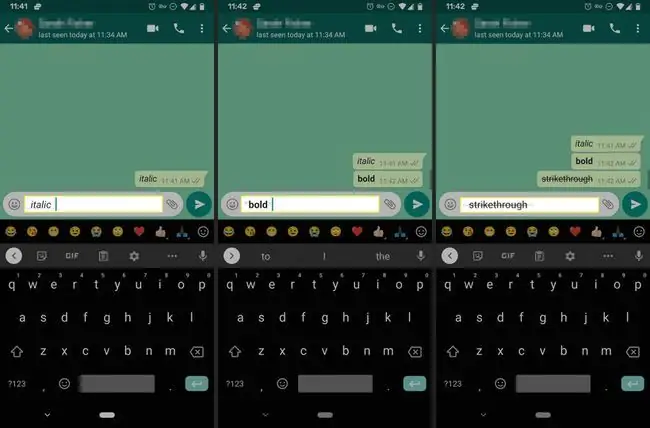
Jei norite dvigubai naudoti šiuos stilius, įsitikinkite, kad specialieji simboliai yra tinkamoje vietoje. Nesunku klaidingai įvesti užsakymą ir baigti atrodyti kitaip, nei tikėjotės. Vienas iš būdų tai padaryti yra atspindėti simbolius abiejose pusėse.
Štai keletas pavyzdžių:
- _kursyvas ir pusjuodis_
- ~paryškintas ir perbrauktas~
- _~perbraukta ir kursyvu~_






